1. 파라미터 그룹 추가
파라미터 그룹은 MySQL에서도 여러가지 설정값들이 있는데 파라미터 그룹을 사용해서 설정값을 쉽게 생성할 수 있다
(1) RDS페이지 왼쪽 메뉴에 파라미너 그룹 - 파라미터 그룹 생성 클릭

(2) 이름이랑 설명 적고,엔진 유형을 나는 MySQL했으니 저거 선택후 버전은 RDS생성할때 MySQL 8버전 선택했으니 8.0으로 선택하고 생성 클릭

(3) 생성후 들어가고 편집 클릭

(4) character 검색후 사진에 나와 있는 속성들 값에 utf8mb4 적어주고 변경사항 저장 클릭
문자의 인코딩 방식을 utf8mb4로 하는거다.
utf8 대신에 utf8mb4를 사용하는 이유는 ‘한글’ 뿐만 아니라 ‘이모티콘’도 지원이 가능하도록 하기 위해서이다.

(5) 또 편집 클릭후 collation검색후 collation_connection,collation_server 속성의 값에 utf8mb4_unicode_ci 적어주고 저장 클릭
collation은 문자들의 정렬 방식을 의미(소문자 다음 대문자 와야하는지,숫자다음에 한글이 와야하는지등)하는거고
utf8mb4_unicode_ci은 정렬, 비교 방식을 나타낸다.

(6) 또 편집 클릭후 time_zone 검색후 속성값에 Asia/Seoul 넣은후 저장 클릭
time_zone은 데이터 베이스 자체에서 시간을 어떻게 표시할거냐 의미한다. 즉 이거를 설정 안하면 DB에 날짜관련 데이터 넣을시 우리나라 시간이 아닌 다른나라 시간이 저장된다.

(7) 다시 RDS 인스턴스 돌아와서 해당 인스턴스 수정 클릭후 추가구성 부분에 DB 파라미터 그룹을 방금 만든거로 변경해주고 - 계속 - 즉시적용 - 인스턴스 수정
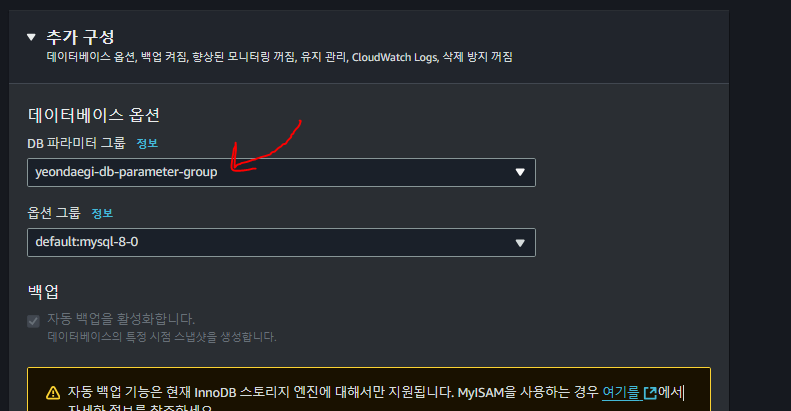
(8)time_zone은 인스턴스 재부팅해야만 적용 되니 수정중에서 사용 가능으로 바뀌면 재부팅하기

2. RDS에 접속하기
이제 RDS 셋팅 끝났으니 DB 연결 툴을 사용해서 DB가 잘 작동하는지 잘 연결됬는지 확인해야한다.
DB 연결 툴로는 Workbench,Datagrip,DBeaver 이렇게들 있는데 강의에서는 워크벤치는 옛날느낌이 있고 먹통되는경우들 있어서 다른 두가지 사용 추천하나,지금 내 컴퓨터에는 Workbench만 있으니 이거로 해보기
(1) 일단 RDS 인스턴스 들어가서 연결 및 보안에 엔드포인트 및 포인트를 본다
엔드포인트란? 특정 리소스(서버,DB등)에 접근할 수 있도록 해주는 URL
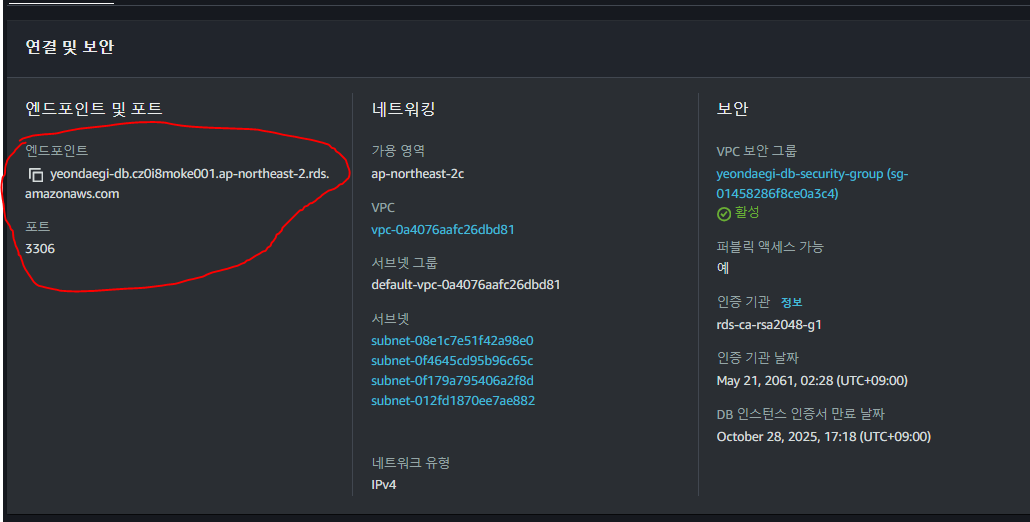
(2) 워크벤치에서 생성 누르고 - 커넥션네임에는 원하는 이름 - 호스트 네임에 RDS 엔드포인트 복붙 - 유저네임에 RDS 생성시 설정했던 아이디 - Store in vault 클릭후 비번 - ok
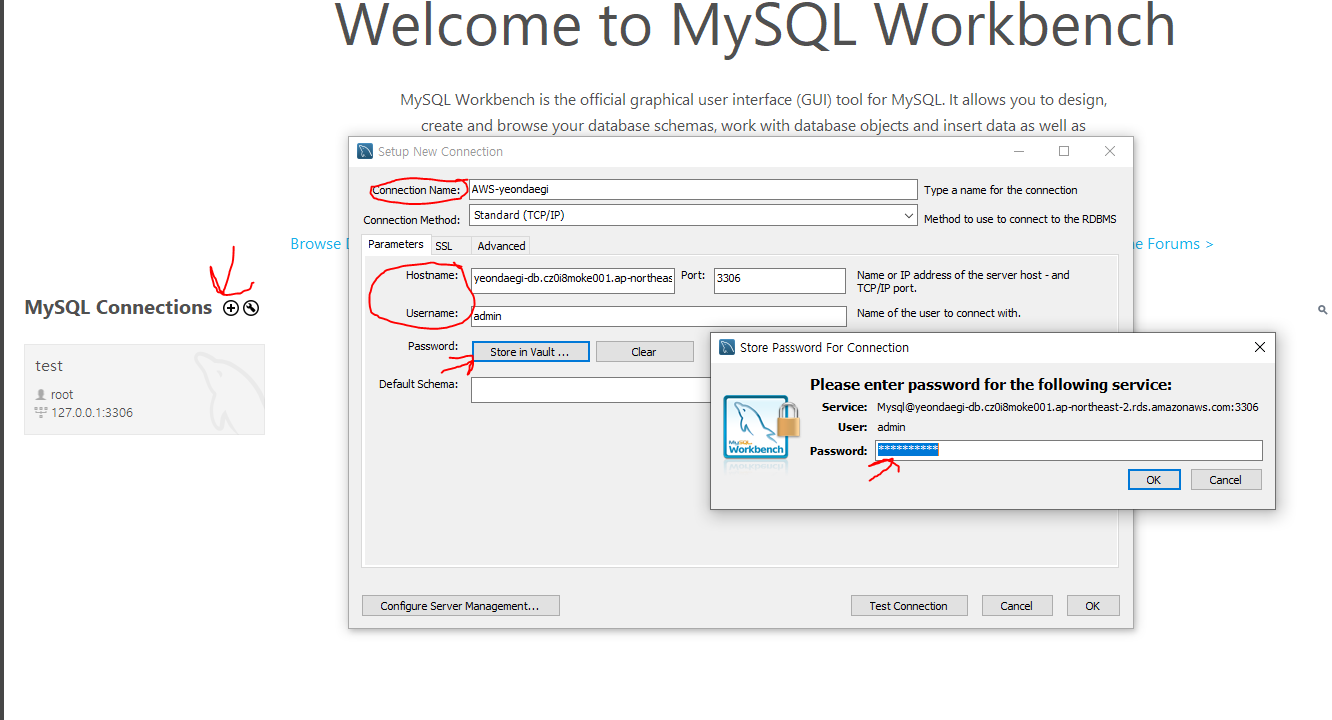
3. RDS를 서버에 연결하기
이거는 스프링 프로젝트 경우 properties 파일에 DB 설정 적으면 끝이다.
spring.datasource.url=jdbc:mysql://엔드포인트:3306/추가구성DB이름
spring.datasource.username=마스터이름
spring.datasource.password=비밀번호
4. 비용 안나가게 RDS 종료
(1) RDS 해당 인스턴스 선택후 삭제 클릭
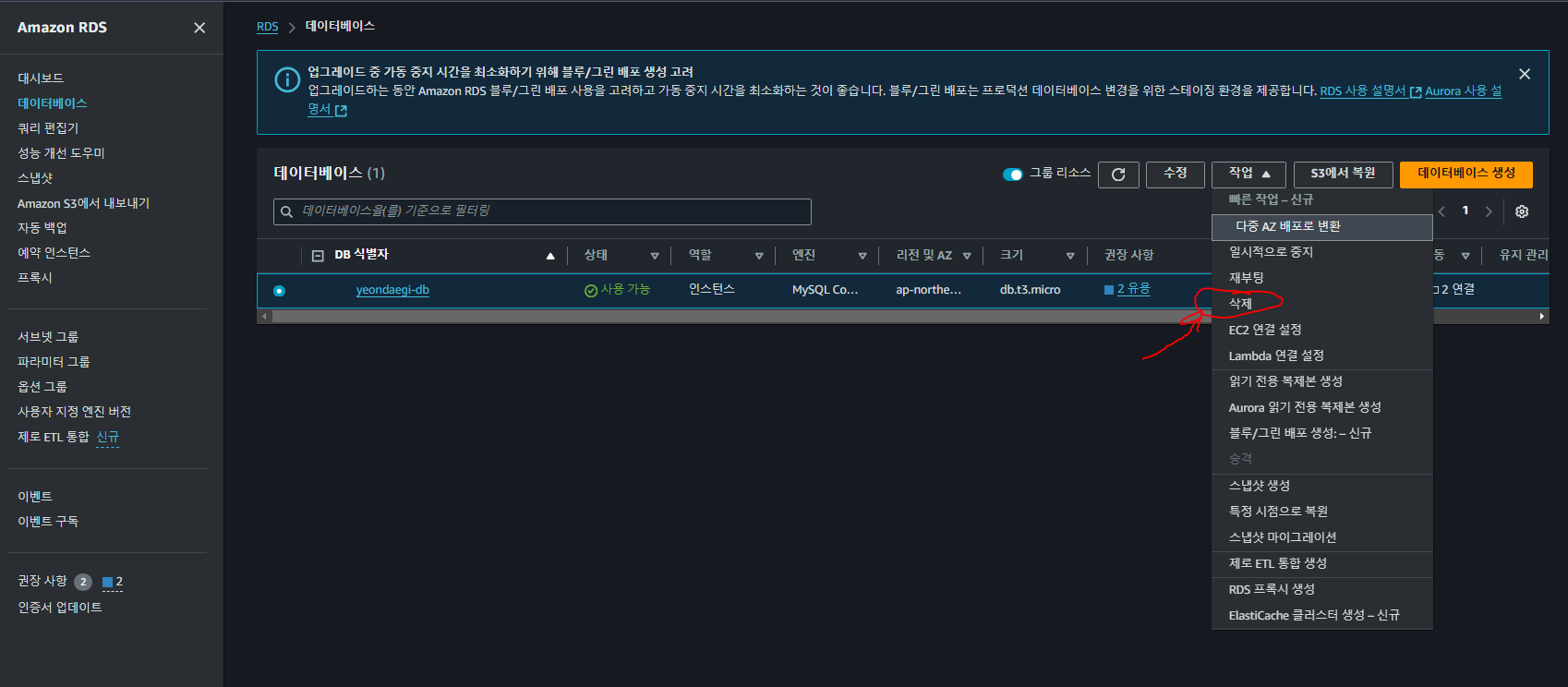
(2) 최종 스냅샵 생성,자동 백업 보존은 체크 해제하고 삭제
(체크 하고 삭제하면 비용 나간다!! 만약 체크하고 삭제했을시 RDS페이지 왼쪽에 스냅샵,자동백업 메뉴 들가서 삭제하면 된다)
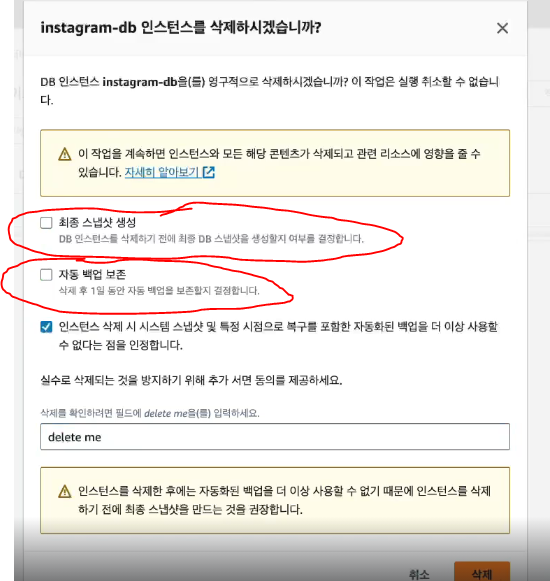
'AWS' 카테고리의 다른 글
| 12. S3 - (2) (0) | 2024.10.29 |
|---|---|
| 11. S3 - (1) (0) | 2024.10.29 |
| 9. RDS - (1) (0) | 2024.10.28 |
| 8. HTTPS연결-(3) (0) | 2024.10.26 |
| 7. HTTP연결-(2) (0) | 2024.10.25 |



